苹果手机怎么改相机向镜面 苹果手机前置摄像头镜像设置方法
苹果手机是目前市场上最受欢迎的智能手机之一,其中相机功能的优秀表现更是备受用户青睐,很多用户在使用苹果手机的前置摄像头时,发现拍摄出来的照片会出现镜像翻转的情况,这对于一些用户来说可能会造成困扰。如何改变苹果手机前置摄像头的镜像设置呢?在本文中我们将为大家介绍苹果手机怎么改相机向镜面的方法,帮助大家解决这个问题。
苹果手机前置摄像头镜像设置方法
具体方法:
1.首先解锁手机,打开【设置】

2.打开设置页面后,滚动找到并打开【相机】
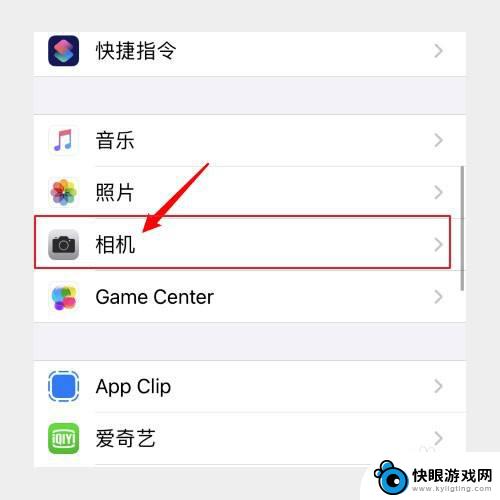
3.点击开关按钮,开启【镜像前置镜头】
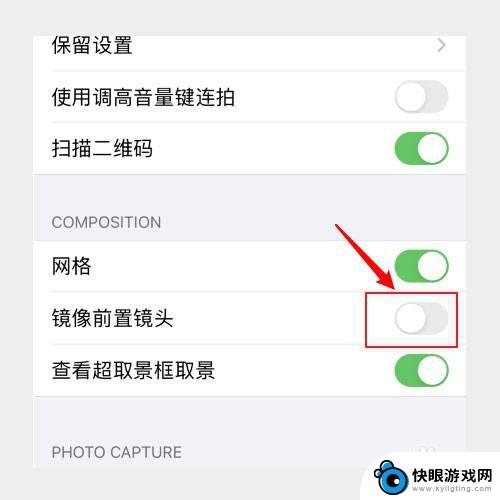
4.点击开启后,开关按钮会变成【绿色】
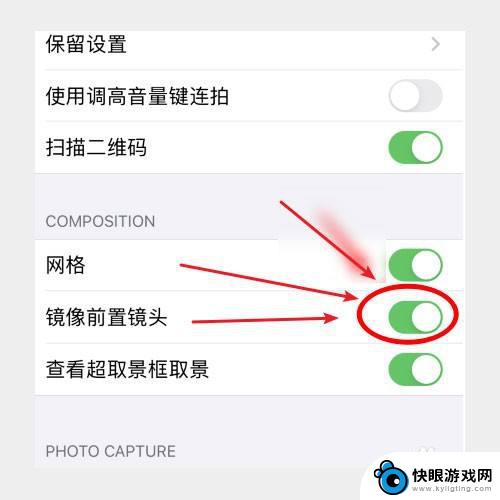
5.返回打开相机,切换前置摄像头自拍即可!

以上就是苹果手机如何调整相机为镜像的全部内容,如果遇到这种情况,你可以按照以上操作进行解决,非常简单快速,一步到位。
相关教程
-
 华为手机录视频怎么镜像翻转 华为前置摄像头录像颠倒怎么调整
华为手机录视频怎么镜像翻转 华为前置摄像头录像颠倒怎么调整随着手机摄像功能的不断提升,华为手机前置摄像头录制视频时出现镜像翻转的问题成为了用户们的烦恼之一,在使用华为手机录制视频时,出现视频镜像翻转的情况可能会影响用户的观感和使用体验...
2024-09-13 13:31
-
 苹果手机怎么搞镜像翻转 苹果手机镜像翻转设置方法
苹果手机怎么搞镜像翻转 苹果手机镜像翻转设置方法苹果手机的镜像翻转功能可以让我们在自拍或视频通话时获得更加自然的观感,但很多用户可能不清楚如何设置,苹果手机镜像翻转的操作其实非常简单,只需要进入相机设置,找到拍摄照片和视频选...
2024-08-20 12:23
-
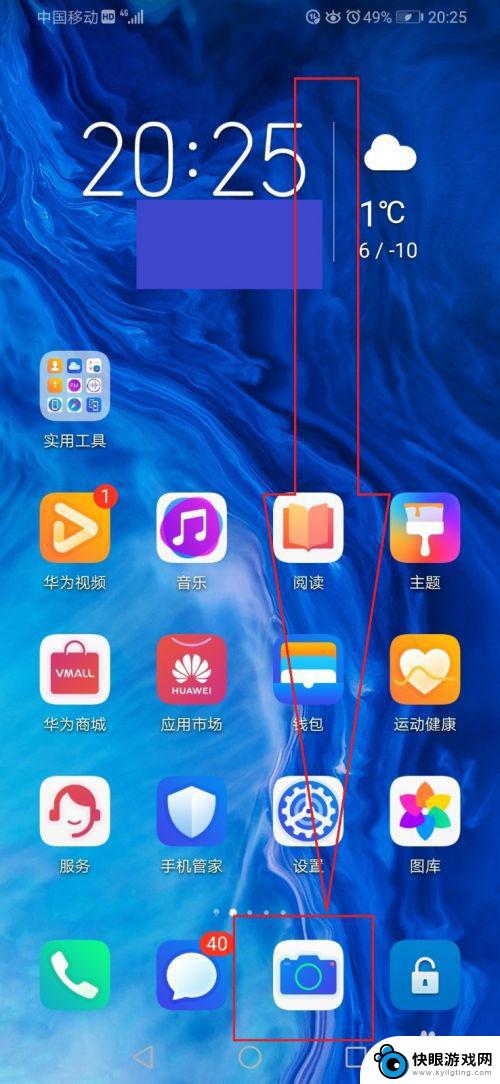 相机镜像怎么更改荣耀手机 华为录像镜像修改方法
相机镜像怎么更改荣耀手机 华为录像镜像修改方法在现代社会中随着手机摄影的普及,越来越多的人选择用手机来记录生活中的美好时刻,而在拍摄过程中,有时候我们可能会遇到一些问题,比如拍摄的镜像效果不理想。针对荣耀手机和华为手机用户...
2024-03-08 17:36
-
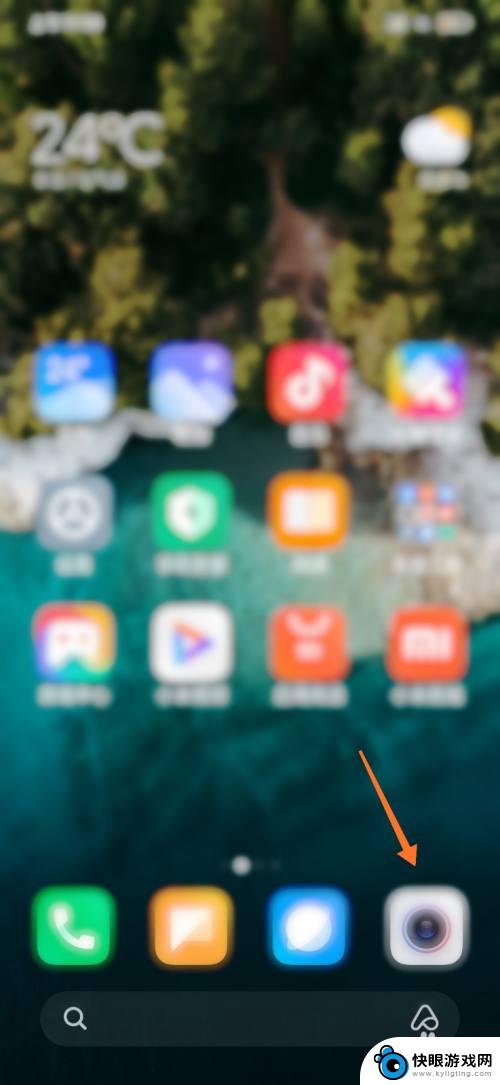 红米手机如何拍自拍 小米手机前置摄像头怎样开启自拍镜像效果
红米手机如何拍自拍 小米手机前置摄像头怎样开启自拍镜像效果现随着手机摄影技术的不断进步,自拍已经成为人们生活中不可或缺的一部分,红米手机作为小米旗下的一款热门机型,其拥有出色的拍照功能备受用户青睐。特别是其前置摄像头的自拍镜像效果,让...
2024-11-06 15:33
-
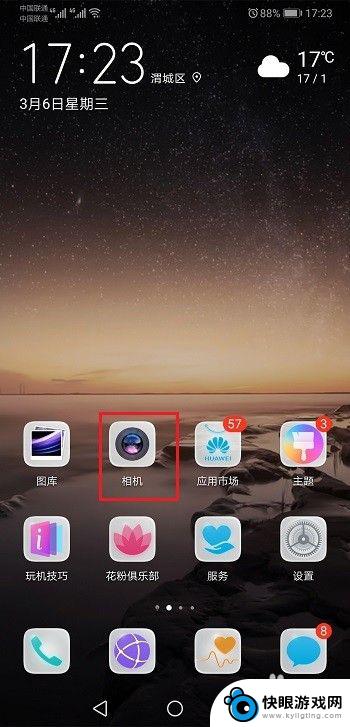 华为手机相机超广角在哪里 华为手机怎样切换广角与超广角镜头
华为手机相机超广角在哪里 华为手机怎样切换广角与超广角镜头华为手机近年来在手机相机领域取得了不俗的成就,其中超广角镜头的应用更是备受瞩目,华为手机的超广角镜头通常位于手机背面摄像头模组的下方,通过在相机应用中选择超广角模式,用户可以轻...
2024-03-28 14:26
-
 红米手机图片如何镜面翻转 小米手机自拍模式镜像设置
红米手机图片如何镜面翻转 小米手机自拍模式镜像设置红米手机在拍照时,有时候会出现照片被翻转的情况,尤其是在自拍模式下,为了解决这个问题,小米手机推出了自拍模式镜像设置功能,让用户可以轻松地将照片进行镜像翻转,使得拍摄出来的照片...
2024-06-04 14:21
-
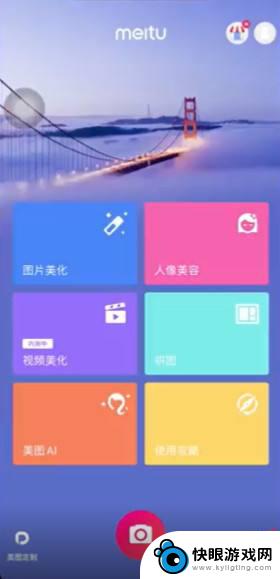 镜面手机怎么拍视频 手机怎么实现视频镜像功能
镜面手机怎么拍视频 手机怎么实现视频镜像功能随着手机摄像功能的不断升级,如今很多手机都具备了拍摄高清视频的能力,但有时候我们拍摄的视频可能需要镜像显示,比如演唱会现场或者教学视频。镜面手机如何拍摄视频呢?手机怎么实现视频...
2024-10-19 11:31
-
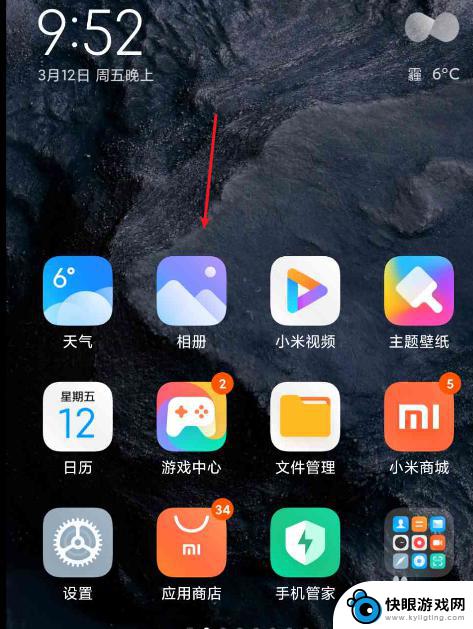 手机图片镜面反转 手机图片怎么做镜像处理
手机图片镜面反转 手机图片怎么做镜像处理在日常生活中,我们经常会使用手机拍摄照片,有时候我们发现拍摄出来的照片在镜面反转后看起来有些怪异。这时候我们就需要进行镜像处理,将照片恢复到正常的显示状态。手机图片镜面反转的处...
2024-09-27 11:35
-
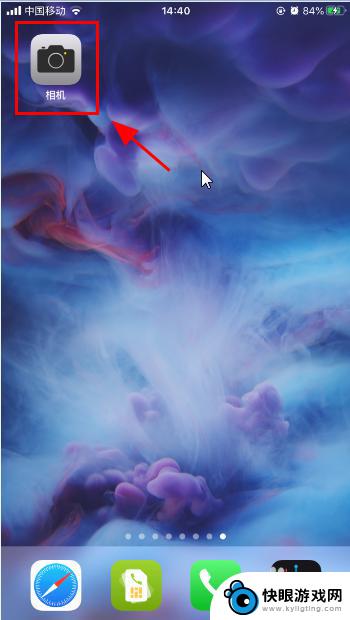 苹果手机拍摄的时候怎么转换镜头 苹果双摄像头如何切换
苹果手机拍摄的时候怎么转换镜头 苹果双摄像头如何切换随着科技的不断进步,如今的苹果手机已经配备了高品质的双摄像头,为用户带来更出色的拍摄体验,而对于不少用户来说,如何在拍摄过程中灵活转换镜头,以及如何切换苹果手机的双摄像头成为了...
2024-02-11 15:28
-
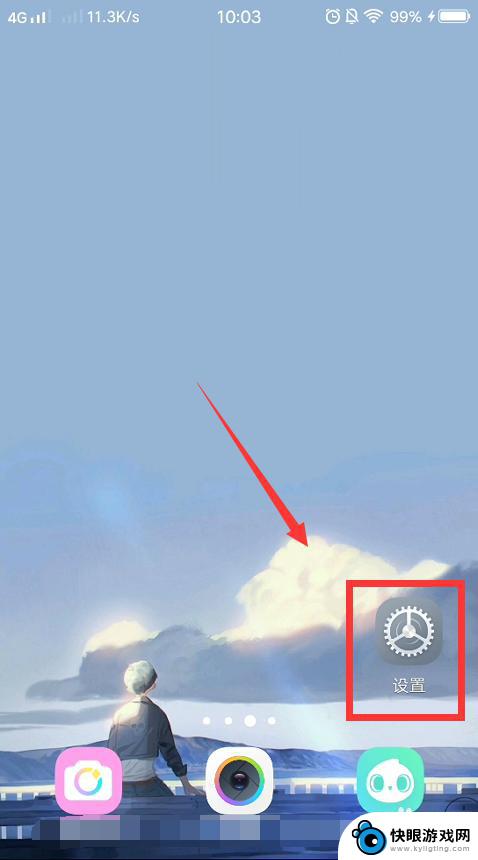 手机摄像头前后切换不了怎么办? 手机前后摄像头无法转换
手机摄像头前后切换不了怎么办? 手机前后摄像头无法转换手机摄像头在现代通讯工具中扮演着至关重要的角色,前后摄像头的切换更是拍摄照片和视频的必备功能之一,有时候我们会遇到手机前后摄像头无法转换的情况,让人感到困惑和苦恼。当手机摄像头...
2024-02-20 15:29
热门教程
MORE+热门软件
MORE+-
 梓慕音乐免费最新版
梓慕音乐免费最新版
77.29MB
-
 金猪优选
金猪优选
30.89MB
-
 漫影漫画安卓手机
漫影漫画安卓手机
49.90M
-
 小峰管家官方新版
小峰管家官方新版
68.60M
-
 抖音来客软件
抖音来客软件
63.07MB
-
 萌动壁纸app手机版
萌动壁纸app手机版
23.60MB
-
 葡萄英语阅读app官网版
葡萄英语阅读app官网版
30.43M
-
 花漾盒子软件手机版
花漾盒子软件手机版
67.28M
-
 闯关有宝app
闯关有宝app
46.71MB
-
 蜂毒免费小说手机版app
蜂毒免费小说手机版app
18.25MB